Კითხვა
საკითხი: როგორ დავაჩქაროთ ნელი Mac?
მე მიყვარს Mac კომპიუტერები და ვიყენებ მათ რაც თავი მახსოვს. თუმცა, მე შევამჩნიე, რომ ჩემი Mac-ის შესრულება ბოლო დროს მნიშვნელოვნად შემცირდა. რა შეიძლება იყოს ამის მიზეზი და როგორ დავაჩქარო?
ამოხსნილი პასუხი
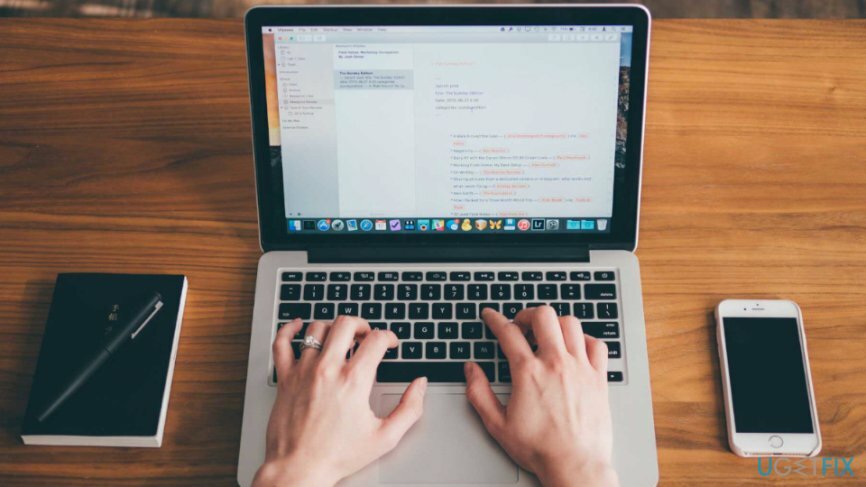
მიუხედავად იმისა, რომ OS ხშირად აღემატება Windows-ს, Linux-ს და სხვებს,[1] ეს არ ნიშნავს, რომ ის სამუდამოდ იმუშავებს სწრაფად და შეუფერხებლად. არსებობს სხვადასხვა ფაქტორები, რომლებიც გავლენას ახდენენ სისტემის მუშაობაზე, მათ შორის აპლიკაციების რაოდენობა სისტემაში, დროებითი ფაილები, გაშვების პროგრამები, დისკის ადგილი, OS-ის ასაკი და ა.შ.
მიუხედავად იმისა, რომ Mac OS ითვლება Windows-ზე უფრო სწრაფად, არასათანადოდ შენახულმა Mac-მა ასევე შეიძლება დაიწყოს არანორმალურად მუშაობა და მნიშვნელოვნად შეანელოს. ამიტომ, როგორც კი შეამჩნევთ, რომ სისტემა უფრო ნელა მუშაობს, გააუმჯობესეთ თქვენი Mac და კვლავ ისიამოვნეთ მისი საუკეთესო შესრულებით.
ჩვენ გთავაზობთ ამ სახელმძღვანელოს, თუ როგორ უნდა დააჩქაროთ Mac, როგორც ზოგადი პროცედურა. თქვენი კონფიგურაციის, სისტემის ტიპისა და მსგავსი პარამეტრების მიხედვით, ზოგიერთი ზომა შეიძლება არ იმუშაოს. თუმცა, ღირს ყველა მათგანის ცდა.
Mac-ის მყარი დისკის გაწმენდა შესანიშნავი დასაწყისი იქნება
თქვენი კომპიუტერის მაქსიმალური მუშაობის აღსადგენად, თქვენ უნდა შეიძინოთ ლიცენზირებული ვერსია Mac სარეცხი მანქანა X9 Mac სარეცხი მანქანა X9 სარემონტო პროგრამული უზრუნველყოფა.
მიუხედავად იმისა, რომ ზოგიერთ მომხმარებელს შეუძლია მყარი დისკის ხელით გაწმენდა, ჩვეულებრივმა მომხმარებლებმა უნდა დაიცვან სარემონტო პროგრამული უზრუნველყოფა. ჩვენ გირჩევთ დააინსტალიროთ Reimage და მიეცით მას დისკის გასუფთავება. პროგრამას შეუძლია:
- ნაგვის მოცილება;
- გაშვების ელემენტების ოპტიმიზაცია;
- სისტემის დანამატების ამოღება;
- ამოღებული აპლიკაციების ნარჩენების ამოძირკვა;
- და მსგავსი რამ.
Reimage ან მსგავსი სარემონტო პროგრამა ყოველთვის უნდა იყოს წარმოდგენილი Mac-ზე (მავნე პროგრამასთან ერთად[2] ამოღების ხელსაწყოები), რადგან ერთ-ერთი ამ აპლიკაციის გარეშე სისტემა იტვირთება უსარგებლო და მოძველებული ფაილებით. ამრიგად, ჩამოტვირთეთ თქვენთვის სასურველი პროგრამა, დააინსტალირეთ და მიეცით საშუალება ავტომატურად განაახლოს კომპიუტერი. 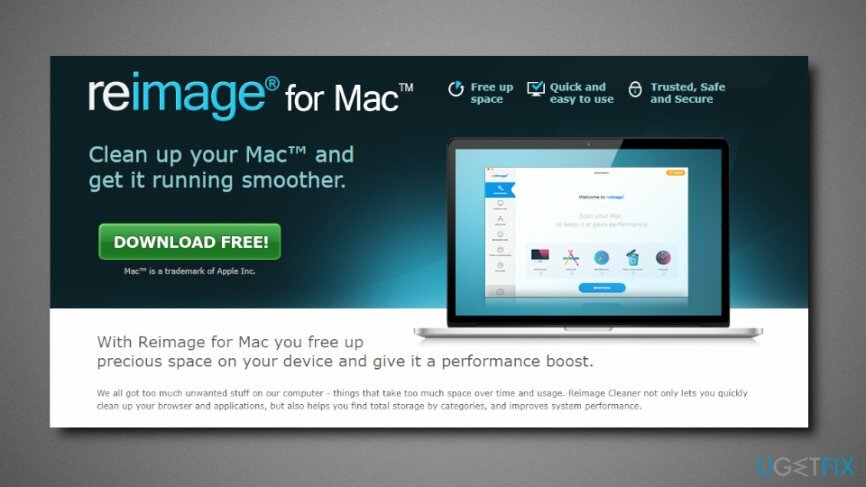
გაარკვიეთ, რომელი პროცესები „ჭამს“ Mac-ის ყველაზე მეტ ენერგიას
თქვენი კომპიუტერის მაქსიმალური მუშაობის აღსადგენად, თქვენ უნდა შეიძინოთ ლიცენზირებული ვერსია Mac სარეცხი მანქანა X9 Mac სარეცხი მანქანა X9 სარემონტო პროგრამული უზრუნველყოფა.
Windows-ის ყველა მომხმარებელმა კარგად იცის რა არის სამუშაო მენეჯერი. ის საშუალებას გაძლევთ აკონტროლოთ რა პროცესები მიმდინარეობს სისტემის ფონზე და რამდენი CPU[3] ისინი იყენებენ. იგივე შეიძლება გაკეთდეს Mac OS-ზე Activity Monitor ფუნქციის გამოყენებით. მის გასაშვებად, შეასრულეთ შემდეგი:
- გახსენით Spotlight ძიება დაწკაპუნებით Command + Space.
- ტიპი აქტივობის მონიტორი საძიებო ზოლში და დააჭირეთ შედი.
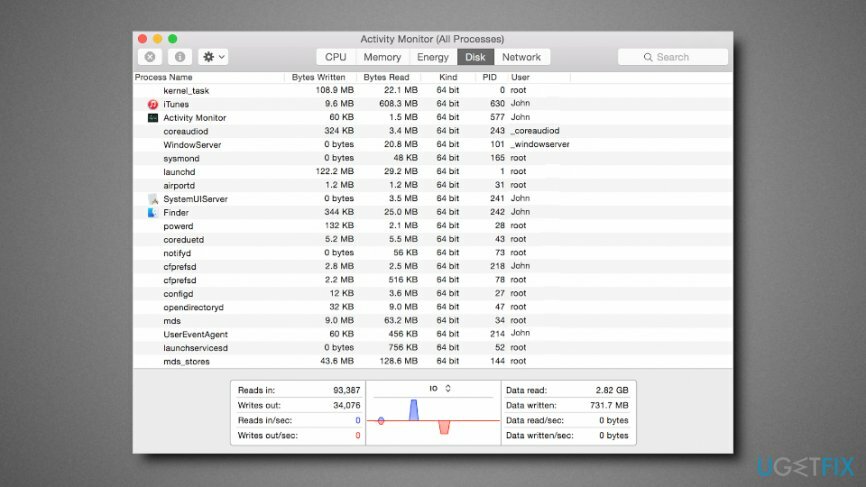
იმის სანახავად, თუ რამდენ პროცესორს მოიხმარს თითოეული გაშვებული პროგრამა, დააწკაპუნეთ % ᲞᲠᲝᲪᲔᲡᲝᲠᲘ. ეს არჩევანი ავტომატურად დაალაგებს მიმდინარე პროცესებს ენერგიის მოხმარების მიხედვით. შეიძლება იყოს ერთი ან რამდენიმე პროცესი, რომელიც იკავებს CPU-ს უმეტესობას, ამიტომ თქვენი Mac-ის დაჩქარების მიზნით, აიძულეთ ეს აპლიკაციები და პროცესები დააჩქარონ. ამისათვის აირჩიეთ მაღალი CPU გამოყენების პროცესი, დააწკაპუნეთ მასზე და შემდეგ დააჭირეთ X ღილაკი ხელსაწყოების პანელზე.
ᲨᲔᲜᲘᲨᲕᲜᲐ: დარწმუნდით, რომ პროცესი, რომლის დატოვებაც აპირებთ, არ აწარმოებს მნიშვნელოვან აპს.
დახურეთ უმნიშვნელო აპლიკაციები
თქვენი კომპიუტერის მაქსიმალური მუშაობის აღსადგენად, თქვენ უნდა შეიძინოთ ლიცენზირებული ვერსია Mac სარეცხი მანქანა X9 Mac სარეცხი მანქანა X9 სარემონტო პროგრამული უზრუნველყოფა.
თუ თქვენ გაქვთ დუნე სისტემის მუშაობა, ნელი Mac-ის დაჩქარების ერთ-ერთი პრიმიტიული გზა არის არასაჭირო აპლიკაციების დახურვა. საიდუმლო არ არის, რომ Mac OS X მიდრეკილია დატოვოს გაშვებული აპლიკაციები დოკში.
სხვა სიტყვებით რომ ვთქვათ, X-ზე (აპის დახურვის ღილაკზე) დაწკაპუნებაც კი არ გამორთავს აპს, რადგან ის აქტიური რჩება ფონზე. ეს კარგია, ფაქტობრივად, თუ არ დაინახავთ, რომ სისტემის შესრულება შემცირდა. ამ შემთხვევაში, იპოვნეთ წერტილებით მონიშნული აპები შენს დოკზე, დააწკაპუნეთ მასზე მარჯვენა ღილაკითდა აირჩიეთ თავი დაანებე. 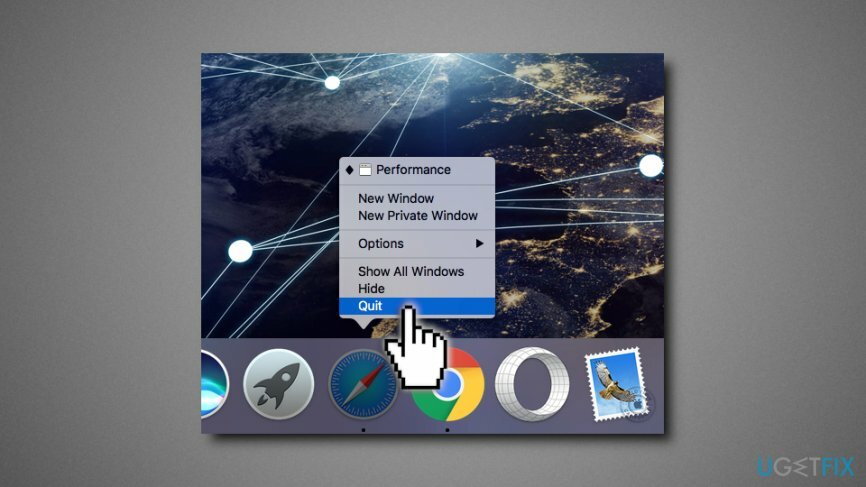
შეამცირეთ გაშვების პროგრამების რაოდენობა
თქვენი კომპიუტერის მაქსიმალური მუშაობის აღსადგენად, თქვენ უნდა შეიძინოთ ლიცენზირებული ვერსია Mac სარეცხი მანქანა X9 Mac სარეცხი მანქანა X9 სარემონტო პროგრამული უზრუნველყოფა.
წარმოიდგინეთ, რამდენი სამუშაო უნდა შეასრულოს თქვენმა Mac-მა ყოველ ჯერზე შესვლისას, თუ ძალიან ბევრი ნაგულისხმევი გაშვების პროგრამაა. ეს არის კიდევ ერთი საკითხი, რომელიც უნდა შეამოწმოთ Mac-ის მუშაობის ოპტიმიზაციისთვის. საბედნიეროდ, სტარტაპ პროგრამების მართვა არ არის რთული. ამისთვის თქვენ უნდა:
- დააწკაპუნეთ Apple მენიუ ხატულა > აირჩიეთ სისტემის პრეფერენციები.
- დააწკაპუნეთ მომხმარებლები და ჯგუფები > თქვენი მიმდინარე მომხმარებლის ანგარიში > შესვლის ელემენტები.
- მოხსენით აპები, რომლებიც არ არის საჭირო შესვლისთვის.
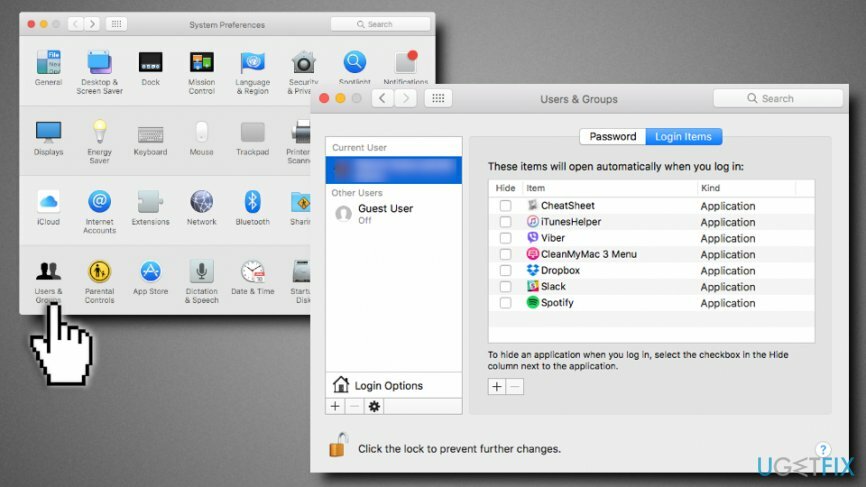
შეამცირეთ ანიმაცია და გამჭვირვალობა
თქვენი კომპიუტერის მაქსიმალური მუშაობის აღსადგენად, თქვენ უნდა შეიძინოთ ლიცენზირებული ვერსია Mac სარეცხი მანქანა X9 Mac სარეცხი მანქანა X9 სარემონტო პროგრამული უზრუნველყოფა.
ცნობილია, რომ ანიმაცია და გამჭვირვალობა, როგორც წესი, ამძიმებს გრაფიკულ აპარატურას Mac-ებზე, ჩვეულებრივ უფროსებზე. ამიტომ, Mac-ის სიჩქარის გასაზრდელად, მათი შემცირება შეიძლება დაგვეხმაროს:
- ნავიგაცია სისტემის პრეფერენციები.
- დააწკაპუნეთ ხელმისაწვდომობა.
- Ჩეკი გამჭვირვალობის შემცირება.
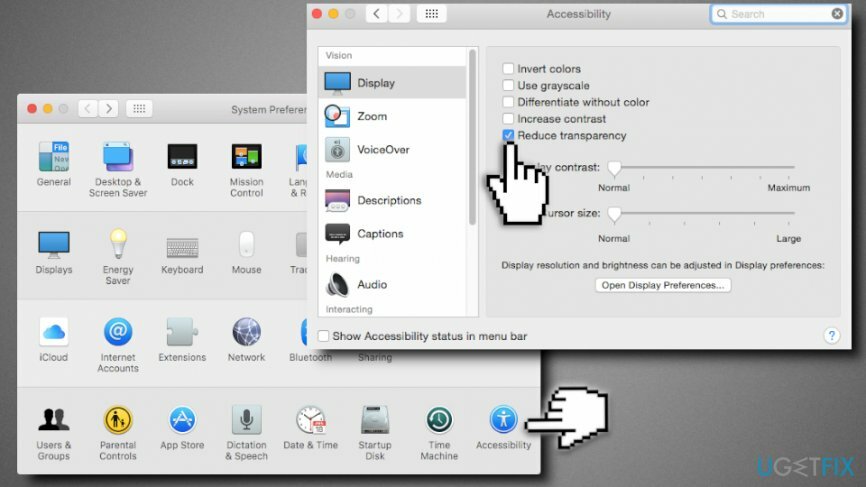
თუ იყენებთ OS X Yosemite-ს ძველ Mac-ზე, ამ გადაწყვეტამ შეიძლება გაზარდოს სისტემის სიჩქარე იმაზე მეტად, ვიდრე თქვენ მოელით.
სცადეთ სხვა ბრაუზერი
თქვენი კომპიუტერის მაქსიმალური მუშაობის აღსადგენად, თქვენ უნდა შეიძინოთ ლიცენზირებული ვერსია Mac სარეცხი მანქანა X9 Mac სარეცხი მანქანა X9 სარემონტო პროგრამული უზრუნველყოფა.
დაიჯერებთ თუ ვიტყვით, რომ თქვენი ბრაუზერი შეიძლება იყოს მთავარი პრობლემა, რომელიც იწვევს Mac-ის შენელებას? Ალბათ არა. მიუხედავად ამისა, თქვენ იყენებთ მას განსაკუთრებით Chrome-ს, უმჯობესია ამის დაჯერება.
Google Chrome მოიხმარს უზარმაზარ რაოდენობას CPU-ს Mac OS X-ზე, რის გამოც არ არის რეკომენდებული ამ პროგრამული უზრუნველყოფის გამოყენება. კარგად, თუ ერთ ჩანართზე დათვალიერებას აპირებთ, შეიძლება არ იგრძნოთ Mac-ის შენელება, მაგრამ რაც უფრო მეტ ჩანართს გახსნით, მით მეტ რესურსს იყენებს ბრაუზერი. ზოგიერთ შემთხვევაში, Google Chrome-ის გაშვებამ შეიძლება დაიკავოს CPU-ს 99%. ამიტომ, უმჯობესია სცადოთ Safari ბრაუზერი.
გამორთეთ FileVault დისკის დაშიფვრა
თქვენი კომპიუტერის მაქსიმალური მუშაობის აღსადგენად, თქვენ უნდა შეიძინოთ ლიცენზირებული ვერსია Mac სარეცხი მანქანა X9 Mac სარეცხი მანქანა X9 სარემონტო პროგრამული უზრუნველყოფა.
ამ Mac-ის ფუნქცია ძალიან მოსახერხებელია Mac-ის დაკარგვის შემთხვევაში. FileVault დისკის დაშიფვრა არ აძლევს საშუალებას სხვა ადამიანებს შევიდნენ თქვენი თანხმობის გარეშე, ასევე ხელს უშლის სხვების წვდომას ქურდობის შემთხვევაში. თუმცა, კვლევებმა აჩვენა, რომ FileVault Disk Encryption ამცირებს Mac-ის მუშაობას, ასე რომ, თუ მისი დაჩქარება გჭირდებათ, სცადეთ გამორთოთ ეს ფუნქცია. ისე, სულ მცირე ხნით მაინც. ამისთვის თქვენ უნდა:
- ნავიგაცია სისტემის პრეფერენციები
- დააწკაპუნეთ უსაფრთხოება და კონფიდენციალურობა
- აირჩიეთ FileVault > FileVault დისკის დაშიფვრა გამორთულია.
გაათავისუფლეთ დისკის ადგილი
თქვენი კომპიუტერის მაქსიმალური მუშაობის აღსადგენად, თქვენ უნდა შეიძინოთ ლიცენზირებული ვერსია Mac სარეცხი მანქანა X9 Mac სარეცხი მანქანა X9 სარემონტო პროგრამული უზრუნველყოფა.
იმის შესამოწმებლად, თუ რამდენი თავისუფალი ადგილია თქვენს Mac-ზე, დააწკაპუნეთ Apple მენიუ, აირჩიეთ ამ Mac-ის შესახებ > შენახვა. თუ აღმოჩნდება, რომ ბევრი თავისუფალი ადგილი არ არის დარჩენილი, უნდა განიხილოთ მისი გათავისუფლება.
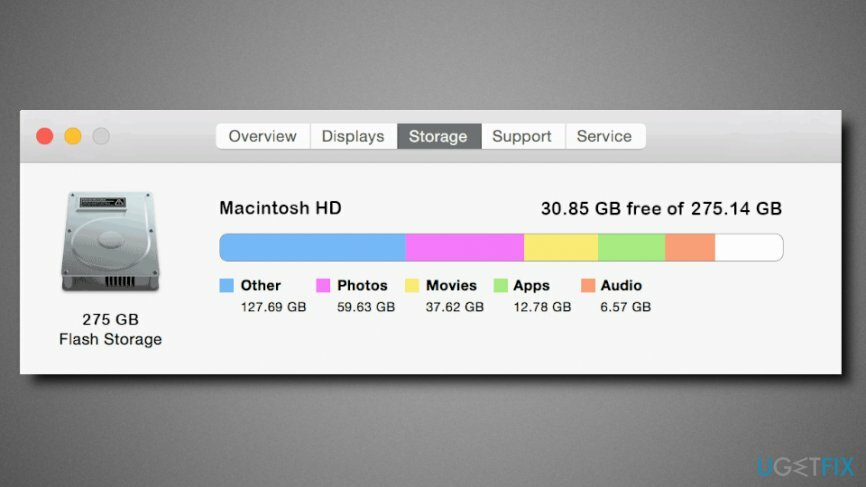
ხელახლა დააინსტალირე Mac OS X
თქვენი კომპიუტერის მაქსიმალური მუშაობის აღსადგენად, თქვენ უნდა შეიძინოთ ლიცენზირებული ვერსია Mac სარეცხი მანქანა X9 Mac სარეცხი მანქანა X9 სარემონტო პროგრამული უზრუნველყოფა.
თუ თქვენ სცადეთ სხვადასხვა რჩევები როგორ დავაჩქაროთ Mac OS, მაგრამ არაფერი უშველა, იქნებ დროა ვიფიქროთ OS-ის ხელახლა ინსტალაციაზე? თუ თქვენ გაქვთ მნიშვნელოვანი ფაილების სარეზერვო ასლები, მაშინ ამის გაკეთება უფრო მარტივია. ჩატვირთეთ აღდგენის რეჟიმში და დაიწყე ინსტალაცია. Windows OS-ისგან განსხვავებით, Mac OS ავტომატურად ჩამოტვირთავს ყველაფერს, რაც საჭიროა Apple-ისგან.
ᲨᲔᲜᲘᲨᲕᲜᲐ: Mac OS X-ის ხელახლა ინსტალაციამდე დარწმუნდით, რომ გაქვთ სარეზერვო ასლები. წინააღმდეგ შემთხვევაში, შეიძლება ძალიან სერიოზული პრობლემები შეგექმნათ.
გააუმჯობესეთ თქვენი სისტემა და გახადეთ ის უფრო ეფექტურად იმუშაოს
თქვენი სისტემის ოპტიმიზაცია ახლავე! თუ არ გსურთ თქვენი კომპიუტერის ხელით შემოწმება და არ გსურთ იპოვოთ პრობლემები, რომლებიც ანელებს მას, შეგიძლიათ გამოიყენოთ ქვემოთ ჩამოთვლილი ოპტიმიზაციის პროგრამული უზრუნველყოფა. ყველა ეს გადაწყვეტა გამოცდილია ugetfix.com-ის გუნდის მიერ, რათა დარწმუნდეთ, რომ ისინი ხელს უწყობენ სისტემის გაუმჯობესებას. თქვენი კომპიუტერის ოპტიმიზაციისთვის მხოლოდ ერთი დაწკაპუნებით აირჩიეთ ერთ-ერთი ეს ინსტრუმენტი:
შეთავაზება
გააკეთე ახლავე!
ჩამოტვირთვაკომპიუტერის ოპტიმიზატორიბედნიერება
გარანტია
თუ არ ხართ კმაყოფილი და ფიქრობთ, რომ მან ვერ გააუმჯობესა თქვენი კომპიუტერი, მოგერიდებათ დაგვიკავშირდეთ! გთხოვთ, მოგვაწოდოთ თქვენს პრობლემასთან დაკავშირებული ყველა დეტალი.
ეს დაპატენტებული სარემონტო პროცესი იყენებს 25 მილიონი კომპონენტის მონაცემთა ბაზას, რომელსაც შეუძლია შეცვალოს ნებისმიერი დაზიანებული ან დაკარგული ფაილი მომხმარებლის კომპიუტერში.
დაზიანებული სისტემის შესაკეთებლად, თქვენ უნდა შეიძინოთ მავნე პროგრამის მოცილების ლიცენზირებული ვერსია.

პირადი ინტერნეტი არის VPN, რომელსაც შეუძლია ხელი შეუშალოს თქვენს ინტერნეტ სერვისის პროვაიდერს მთავრობა, და მესამე მხარეები არ აკონტროლებენ თქვენს ონლაინ და საშუალებას გაძლევთ დარჩეთ სრულიად ანონიმური. პროგრამული უზრუნველყოფა გთავაზობთ სპეციალურ სერვერებს ტორენტირებისა და სტრიმინგისთვის, რაც უზრუნველყოფს ოპტიმალურ შესრულებას და არ ანელებს თქვენს სიჩქარეს. თქვენ ასევე შეგიძლიათ გვერდის ავლით გეო-შეზღუდვები და ნახოთ ისეთი სერვისები, როგორიცაა Netflix, BBC, Disney+ და სხვა პოპულარული სტრიმინგის სერვისები შეზღუდვების გარეშე, მიუხედავად იმისა, თუ სად ხართ.
მავნე პროგრამების შეტევები, განსაკუთრებით გამოსასყიდი პროგრამები, ყველაზე დიდი საფრთხეა თქვენი სურათებისთვის, ვიდეოებისთვის, სამუშაოსთვის ან სკოლის ფაილებისთვის. იმის გამო, რომ კიბერკრიმინალები იყენებენ დაშიფვრის მძლავრ ალგორითმს მონაცემთა ჩასაკეტად, მისი გამოყენება აღარ იქნება შესაძლებელი, სანამ ბიტკოინში გამოსასყიდი არ გადაიხდება. ჰაკერების გადახდის ნაცვლად, ჯერ უნდა სცადოთ ალტერნატივის გამოყენება აღდგენა მეთოდები, რომლებიც დაგეხმარებათ დაიბრუნოთ დაკარგული მონაცემების ნაწილი მაინც. წინააღმდეგ შემთხვევაში, თქვენ შეიძლება დაკარგოთ ფული, ფაილებთან ერთად. ერთ-ერთი საუკეთესო ინსტრუმენტი, რომელსაც შეუძლია აღადგინოს დაშიფრული ფაილების მინიმუმ ნაწილი – მონაცემთა აღდგენის პრო.